Så här åtgärdar du problemet med TikTok svart skärm

Innehållsförteckning
Att använda TikTok kan liknas vid att köra nerför en brant backe. Det krävs inte mycket ansträngning för att ta sig ner, men vägen tillbaka är mycket mer utmanande än väntat. Den populära plattformen för korta videor har utvecklats så att vem som helst kan gå vilse i den oändliga samlingen av korta videor utan att märka hur mycket tid som gått. Och när du väl har börjat njuta av de korta videorna finns det ingen återvändo.

TikTok är så beroendeframkallande som en onlineplattform kan bli. Och det kan vara ganska svårt att inte öppna appen minst en gång på 24 timmar. Plattformen kan dock ibland ha olika problem som kan avbryta din TikTok-upplevelse helt och hållet.
Ibland kan det hända att din videoupplevelse på TikTok stannar upp när TikTok visar en svart skärm i stället för korta videor. Många användare har på senare tid fått det här problemet eftersom den svarta skärmen inte verkar försvinna även efter att du har uppdaterat skärmen flera gånger.
Den här bloggen kommer att diskutera hur du kan bli av med detta konstiga problem. Läs vidare om du vill veta vad som kan orsaka detta problem och hur du kan bli av med det.
TikTok problem med svart skärm: Vad är problemet?
Problemet med den svarta skärmen på TikTok har på senare tid blivit ganska vanligt bland användarna. Även om problemet inte verkar särskilt komplicerat kan de bakomliggande orsakerna variera från en användare till en annan.
Det kan finnas flera orsaker till en svart skärm som inte försvinner på TikTok. En ihållande svart skärm kan för vissa användare helt enkelt betyda en svag internetuppkoppling. Om din nätverksuppkoppling är för svag för att ladda ner videor kan du se en svart skärm på TikTok som inte försvinner ens efter att du uppdaterat skärmen eller stängt och öppnat appen.
Du kan också få det här problemet om telefonens lagringsutrymme är för litet för att hantera videouppspelning i appar som TikTok. För andra användare kanske problemet inte har att göra med telefonens uppkoppling eller lagringsutrymme utan snarare med själva appen. En föråldrad TikTok-app är lika troligt att orsaka det här problemet som ett tillfälligt fel eller en avbruten server.
I vilket fall som helst behöver du bara en sak - lösningen. Och som tur är finns det en möjlig lösning för varje orsak som vi diskuterade ovan. Så låt oss hoppa in i det direkt.
Är det möjligt att åtgärda problemet med TikTok svart skärm?
Beroende på den bakomliggande orsaken kan du åtgärda problemet med en av många möjliga lösningar. De lösningar som vi ska diskutera kommer sannolikt att lösa problemet med svart skärm på TikTok. Vi börjar med lösningen på den vanligaste orsaken.
Lösning nr 1: Kontrollera din nätverksanslutning
Om den svarta skärmen i TikTok-appen inte försvinner även efter att du har uppdaterat skärmen eller stängt och öppnat appen på nytt måste du först kontrollera om din internetanslutning är stabil och fungerar bra.
Aktivera telefonens flygläge/flygplansläge genom att svepa nedåt från skärmens ovankant och trycka på alternativet Flygläge. Vänta i 10-15 sekunder innan du stänger av flygläget. Öppna TikTok igen och kontrollera om den svarta skärmen fortfarande visas.
Om du är ansluten till ett WiFi-nätverk ska du koppla från och ansluta till ett starkare nätverk. Ibland kan svaga VPN-anslutningar orsaka det här problemet. Om du använder en VPN ska du stänga av den och se om problemet löses.
Lösning nr 2: Rensa TikToks data
I vissa fall kan en stor mängd appdata göra appen rörig inifrån och förhindra en smidig användarupplevelse. Om du vill rensa appen kan du rensa appens data.
Steg 1: Gå till telefonens Inställningar.
Se även: Hur man åtgärdar Dasher Måste vara aktiv för att schemalägga DashesSteg 2: Bläddra på inställningssidan för att hitta alternativet Tillämpningar. Tryck på det här alternativet för att se en lista över alla installerade appar på telefonen.
Steg 3: Hitta och tryck på TikTok från listan för att visa appinformationen.
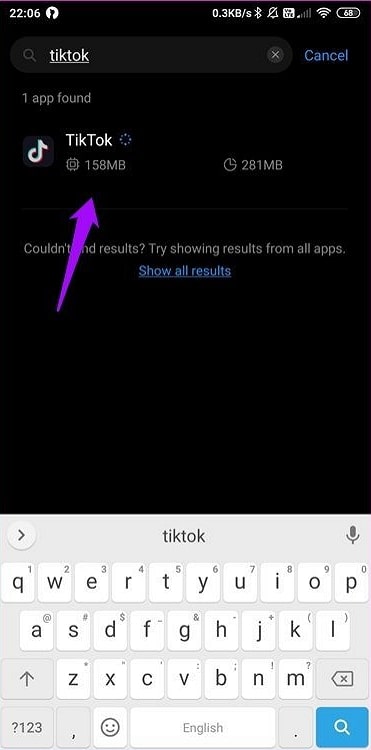
Steg 4: På den Info om appen på skärmen, tryck på Lagring.
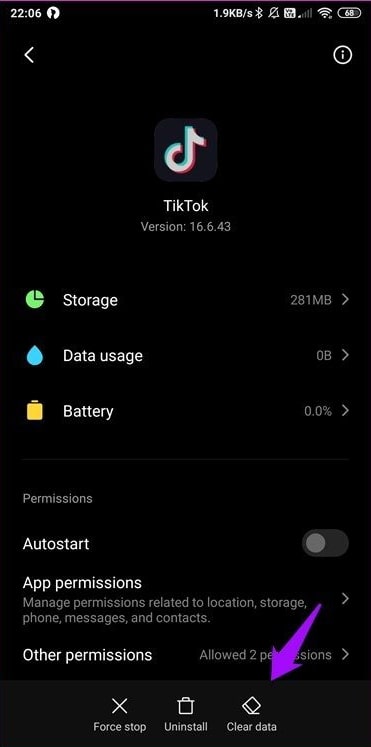
Steg 5: Tryck på Rensa data Om du raderar appens data rensas cachad data och all annan sparad information, inklusive inloggningsuppgifter.
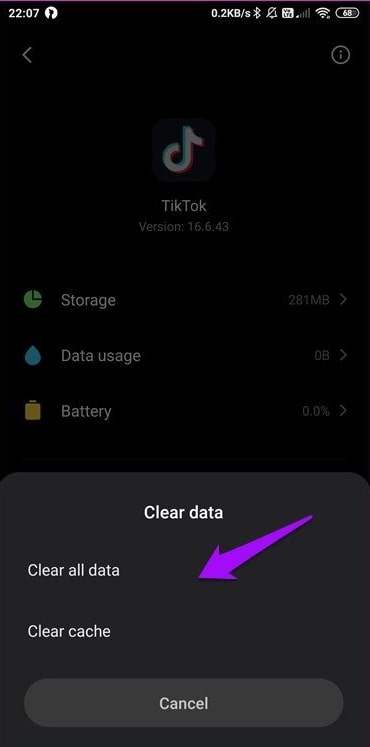
Steg 6: Du kommer att loggas ut från ditt konto. Logga in igen och se om problemet är löst.
Lösning nr 3: Rensa lagringsutrymmet på enheten
Om din enhet har ont om lagringsutrymme kan du drabbas av många oväntade besvär. Lågt lagringsutrymme kan hindra enheten från att fungera korrekt på många sätt som kanske inte verkar relaterade till lagringsutrymme, och den svarta skärmen på TikTok är en av dem.
Försök att rensa lite utrymme på enheten. Du kan göra det på många olika sätt, bland annat:
- Ta bort gamla foton, videor och andra filer
- Avinstallera oanvända appar
- Flytta stora filer och appar till extern lagring (t.ex. SD-kort).
- Om du frigör lagringsutrymme på enheten kan du lösa många problem och hjälpa till att lösa den svarta skärmen.
Lösning nr 4: Avinstallera och installera om appen
Om ovanstående lösningar inte fungerar för dig betyder det sannolikt att problemet ligger i TikTok. Den svarta skärmen kan i så fall uppstå på grund av en bugg eller ett tekniskt fel. En föråldrad app har större chans att ha sådana buggar.
Försök att uppdatera appen om det är möjligt. Om det inte finns någon uppdatering, avinstallera TikTok och installera den igen från Play Store. Om problemet har orsakats av ett mindre tekniskt fel kommer det troligen att lösas med den här metoden.
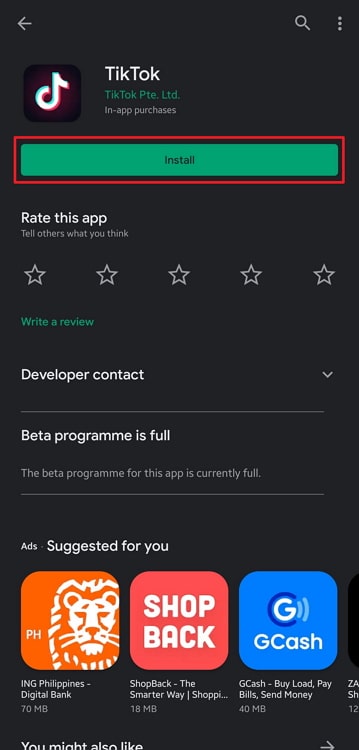
Lösning #5: Kontakta supportteamet
Om du tror att problemet med den svarta skärmen har uppstått på grund av en bugg kan du också kontakta TikToks supportteam och informera dem om det. Följ de här stegen för att rapportera felet till TikTok:
Steg 1: Öppna appen och logga in på ditt konto.
Steg 2: Ta en skärmdump av den svarta skärmen.
Steg 3: Gå till din Profil genom att trycka på ikonen i det nedre högra hörnet av skärmen.
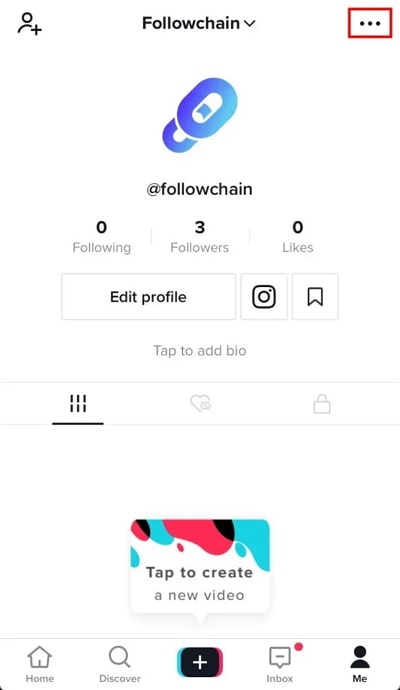
Steg 4: Tryck på de tre parallella linjerna i det övre högra hörnet för att se en lista med alternativ: välj Inställningar och sekretess.
Se även: Kan man ha mer än ett gult hjärta på Snapchat?Steg 5: På den här sidan, bläddra ner till Stöd underrubrik, och tryck på Rapportera ett problem.
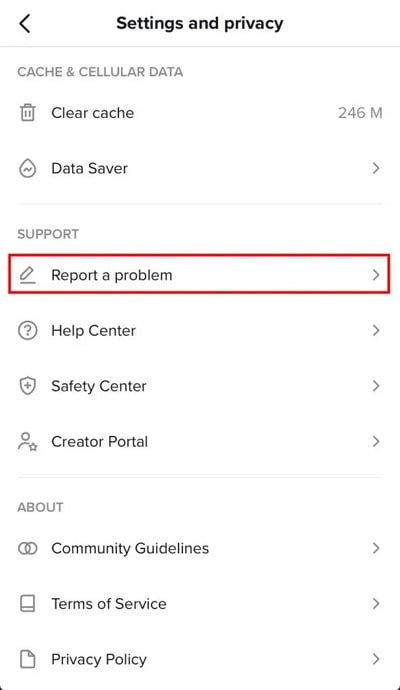
Steg 6: Tryck på penn- och pappersikonen i skärmens övre högra hörn för att gå till Rapportera sida.
Steg 7: Beskriv kortfattat problemet med några få meningar och bifoga en skärmdump genom att trycka på knappen under beskrivningsrutan.
Steg 8: Tryck på Rapport. Din rapport kommer att skickas till supportteamet för granskning.
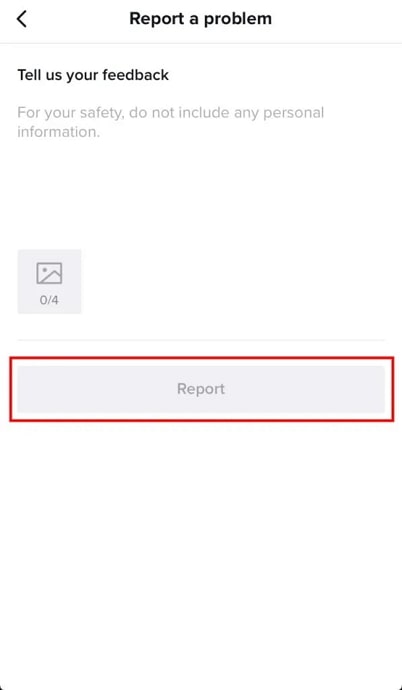
Det enda alternativet som återstår är att vänta tålmodigt på att problemet ska lösas.
Avslutande tankar
TikTok är en av de mest beroendeframkallande onlineplattformarna någonsin. Det är därför helt logiskt att känna sig frustrerad när du ser en svart skärm på TikTok istället för korta videor. I den här bloggen har vi diskuterat problemet med svart skärm på djupet genom att diskutera de möjliga orsakerna innan vi går vidare till lösningarna.
Problemet kan bero på flera orsaker, men varje orsak har sin lösning. Vi har diskuterat fem lösningar som kan lösa problemet. Prova varje metod och se vilken som fungerar för dig.
Vilken metod fungerade för dig? Berätta för oss vad du gillade eller inte gillade med bloggen genom att skriva en kommentar nedan. Om du vill hjälpa dina vänner som står inför samma problem kan du dela bloggen med dem.

